کتاب مرجع کاربردی SketchUp Pro برای معماران: راهنمای جامع شما 🚀
کتاب «مرجع کاربردی SketchUp Pro برای معماران» یک همراه بیبدیل برای هر معمار، طراح داخلی، یا دانشجوی معماری است که به دنبال تسلط بر یکی از قدرتمندترین نرمافزارهای طراحی سهبعدی است. این کتاب با هدف پر کردن شکاف بین تئوری طراحی و اجرای عملی، دریچهای نو به دنیای مدلسازی سهبعدی با SketchUp Pro میگشاید و شما را از صفر تا صد فرایند طراحی همراهی میکند. ما در این کتاب به جزئیات فنی، نکات کاربردی و تکنیکهای حرفهای پرداختهایم تا بتوانید پروژههای خود را با دقت، سرعت و خلاقیت بیشتری به ثمر برسانید. 💡
آشنایی با رابط کاربری و ابزارهای کلیدی SketchUp Pro 🎨
اولین گام برای هر کاربر تازهکار، شناخت محیط نرمافزار و ابزارهای آن است. این کتاب به طور مفصل به معرفی پنلها، نوار ابزارها و منوهای اصلی SketchUp Pro میپردازد. شما با مفاهیم پایهای مانند ایجاد خط، قوس، دایره و مستطیل آشنا خواهید شد و نحوهی استفاده از ابزارهای قدرتمند مانند Push/Pull، Move، Rotate و Follow Me را به صورت کاملاً کاربردی فرا خواهید گرفت. یادگیری صحیح این ابزارها، اساس خلق مدلهای سهبعدی دقیق و چشمنواز را برای شما بنا مینهد. 🏗️
SketchUp Pro با ارائه طیف وسیعی از ابزارها، امکان خلق هر نوع فرمی را فراهم میکند. از مدلسازی اشکال ساده گرفته تا ایجاد پیچیدهترین سطوح منحنی، همه چیز در دسترس شماست. ما در این بخش بر روی کارایی و ترکیب این ابزارها تمرکز کردهایم تا بتوانید ایدههای خود را به سرعت به مدلهای سهبعدی تبدیل کنید. 🧠
تکنیکهای پیشرفته مدلسازی و سازماندهی پروژه 📦
پس از تسلط بر ابزارهای اولیه، نوبت به ارتقاء مهارتهای مدلسازی شما میرسد. این کتاب تکنیکهای پیشرفتهای را برای ایجاد جزئیات معماری، متریالدهی واقعگرایانه و حتی انیمیشنسازی را به شما آموزش میدهد. مفاهیمی مانند Groups، Components، Layers و Scenes به شما کمک میکنند تا پروژههای خود را به صورت سازمانیافته مدیریت کرده و از ایجاد شلوغی و خطا جلوگیری کنید. 🧹
استفاده صحیح از Components به شما اجازه میدهد تا یک عنصر (مانند پنجره یا درب) را تنها یک بار مدلسازی کرده و آن را در چندین نقطه از پروژه خود کپی کنید. هر تغییری که در Component اصلی ایجاد کنید، به صورت خودکار در تمام نمونههای آن اعمال خواهد شد که این امر صرفهجویی چشمگیری در زمان و انرژی شما ایجاد میکند. ⏱️
همچنین، ما به بررسی روشهای مؤثر برای بهینهسازی مدلها میپردازیم تا سرعت نرمافزار کاهش نیابد و بتوانید با پروژههای حجیم نیز به راحتی کار کنید. این تکنیکها شامل حذف هندسه اضافی، ترکیب سطوح و استفاده از فایلهای جانبی با فرمتهای مناسب است. 🚀
همین حالا خرید خود را ثبت کنید و مهارتهای خود را متحول کنید! ✨
رندرینگ و ارائهی حرفهای با استفاده از پلاگینها و استایلها 🌟
فرایند طراحی تنها به مدلسازی محدود نمیشود؛ ارائهی کار نیز از اهمیت بالایی برخوردار است. در این بخش، شما با روشهای مختلف رندرینگ و استفاده از پلاگینهای محبوب مانند V-Ray یا Enscape آشنا خواهید شد تا بتوانید تصاویر و انیمیشنهای سهبعدی با کیفیت بالا تولید کنید. ما به شما نشان میدهیم چگونه با تنظیمات نورپردازی، متریالها و دوربین، واقعگرایانهترین نتایج را به دست آورید. 📸
انتخاب استایل مناسب برای نمایش مدل سهبعدی نیز نقش بسزایی در انتقال مفهوم طراحی دارد. SketchUp Pro طیف وسیعی از استایلهای آماده را در اختیار شما قرار میدهد، اما شما میتوانید با سفارشیسازی این استایلها یا ساخت استایلهای جدید، ظاهری منحصر به فرد به کارهای خود ببخشید. از استایلهای مدادی و خطی گرفته تا استایلهای فوتورئالیستیک، همه چیز امکانپذیر است. ✏️🎨
استفاده از پلاگینهای جانبی، قابلیتهای SketchUp Pro را بینهایت گسترش میدهد. این کتاب به معرفی و نحوهی کار با برخی از کاربردیترین پلاگینها برای معماری میپردازد که میتوانند فرایندهای مدلسازی، تحلیل و رندرینگ را تسهیل کنند. این دانش به شما کمک میکند تا از حداکثر پتانسیل نرمافزار بهرهمند شوید. 🛠️
پرسشهای متداول کاربران کتاب مرجع SketchUp Pro برای معماران 🤔
در ادامه به برخی از پرتکرارترین سوالات کاربران این کتاب پاسخ خواهیم داد تا ابهامات شما را برطرف کنیم:
۱. چگونه میتوانم یک مدل سهبعدی را از اتوکد به SketchUp Pro وارد کنم؟
برای وارد کردن فایل اتوکد به SketchUp Pro، از منوی File گزینه Import را انتخاب کرده و فایل .dwg یا .dxf مورد نظر خود را انتخاب کنید. سپس تنظیمات مربوط به مقیاس و واحدها را بررسی و تأیید کنید.
۲. بهترین راه برای ایجاد سطوح منحنی در SketchUp Pro چیست؟
برای ایجاد سطوح منحنی، میتوانید از ابزار Freehand، ابزار Arc و ترکیب آنها با ابزار Push/Pull یا Follow Me استفاده کنید. همچنین پلاگینهای متعددی برای ایجاد منحنیهای پیچیدهتر وجود دارند.
۳. چگونه متریالها را به صورت واقعگرایانه در SketchUp Pro اعمال کنم؟
برای اعمال متریالهای واقعگرایانه، از پنجره Materials استفاده کنید و متریالهای مورد نظر خود را از کتابخانه SketchUp یا فایلهای سفارشی وارد نمایید. تنظیم مقیاس، چرخش و شفافیت متریالها نیز در کیفیت نهایی تاثیرگذار است.
۴. چگونه میتوانم از دوربینهای مختلف برای گرفتن نماهای گوناگون استفاده کنم؟
در SketchUp Pro، با استفاده از ابزار Pan، Orbit و Zoom میتوانید زاویه دید خود را تنظیم کنید. همچنین میتوانید با استفاده از گزینه “Add Camera” در منوی Camera، نماهای مختلف را ذخیره کرده و بین آنها جابجا شوید.
۵. چگونه پروژه SketchUp Pro خود را برای اشتراکگذاری یا استفاده در نرمافزارهای دیگر بهینه کنم؟
برای بهینهسازی، از قابلیت “Clean Up” در پنجره Model Info استفاده کنید، هندسه اضافی را حذف نمایید، از Groups و Components به درستی استفاده کنید و حجم فایل را با بستهبندی مناسب (Save as…) کاهش دهید.
۶. تفاوت بین Groups و Components در SketchUp Pro چیست؟
Groups عناصر مستقل را دستهبندی میکنند و تغییر در یک عنصر، دیگر عناصر گروه را تحت تاثیر قرار نمیدهد. Components عناصری هستند که کپیهای متعدد از آنها میتوان ساخت و تغییر در یک نمونه، در تمام نمونههای دیگر نیز اعمال میشود.
۷. چگونه میتوانم از قابلیت LayOut برای تهیه نقشههای دو بعدی استفاده کنم؟
پس از آمادهسازی مدل سهبعدی، با استفاده از LayOut میتوانید نقشههای دو بعدی مانند پلان، نما و برش را با مقیاس دقیق تهیه کرده و اطلاعات متنی و ابعاد را به آنها اضافه کنید.
۸. بهترین روش برای نورپردازی صحنه در SketchUp Pro چیست؟
برای نورپردازی، میتوانید از نور خورشید SketchUp Pro، افزودن نورهای مصنوعی (مانند لامپ) با استفاده از پلاگینها یا تنظیمات نوردهی و سایهزنی در متریالها استفاده کنید.
۹. چگونه میتوانم از فایلهای سهبعدی آماده (از 3D Warehouse) در پروژه خود استفاده کنم؟
برای استفاده از فایلهای آماده، به بخش Window > 3D Warehouse بروید و مدلهای مورد نظر خود را جستجو و دانلود نمایید. این مدلها میتوانند شامل اثاثیه، گیاهان، یا عناصر معماری باشند.
۱۰. چگونه فایلهای SketchUp Pro را به فرمتهای رایج دیگر مانند OBJ یا FBX تبدیل کنم؟
با استفاده از منوی File > Export > 3D Model میتوانید فایلهای SketchUp خود را به فرمتهای مختلفی از جمله DWG, DXF, OBJ, FBX و بسیاری دیگر تبدیل کنید.
۱۱. چگونه میتوانم از قابلیت Walk-Through برای نمایش پروژه خود استفاده کنم؟
قابلیت Walk-Through به شما اجازه میدهد تا مانند قدم زدن در فضای طراحی شده، از زاویه دید دوربین حرکت کرده و پروژه را از نزدیک مشاهده کنید. این کار با استفاده از ابزار “Position Camera” و ابزارهای ناوبری انجام میشود.
۱۲. چگونه میتوانم بافتهای (Textures) سفارشی خود را به متریالها اضافه کنم؟
در پنجره Materials، روی دکمه “Create Material” کلیک کرده و سپس با استفاده از دکمه “Browse”، تصویر بافت مورد نظر خود را از روی سیستم انتخاب کنید تا به عنوان یک متریال جدید به کتابخانه شما اضافه شود.
۱۳. چگونه میتوانم خطوط ضخیمتر و پررنگتری برای ترسیمات خود در LayOut ایجاد کنم؟
در LayOut، با انتخاب المان مورد نظر (مانند خطوط مقطع یا نماها) میتوانید از پنل SketchUp Model در سمت راست، ضخامت خطوط را تنظیم کنید و همچنین برای جزئیات بیشتر، از ابزار Pen استفاده نمایید.
۱۴. آیا امکان ایجاد انیمیشنهای ساده در SketchUp Pro وجود دارد؟
بله، با استفاده از قابلیت Scenes و تنظیم زمانبندی بین آنها، میتوانید انیمیشنهای سادهای مانند چرخش دوربین یا جابجایی المانها را ایجاد و خروجی بگیرید.
۱۵. چگونه میتوانم از قابلیتهای ویرایش تصویر برای بهبود رندرهای خود در خارج از SketchUp Pro استفاده کنم؟
پس از رندر گرفتن، میتوانید تصاویر خود را در نرمافزارهای ویرایش تصویر مانند فتوشاپ یا لایتروم باز کرده و تنظیماتی مانند نور، کنتراست، و رنگ را برای رسیدن به جلوه بصری بهتر، اصلاح و بهبود دهید. ✨

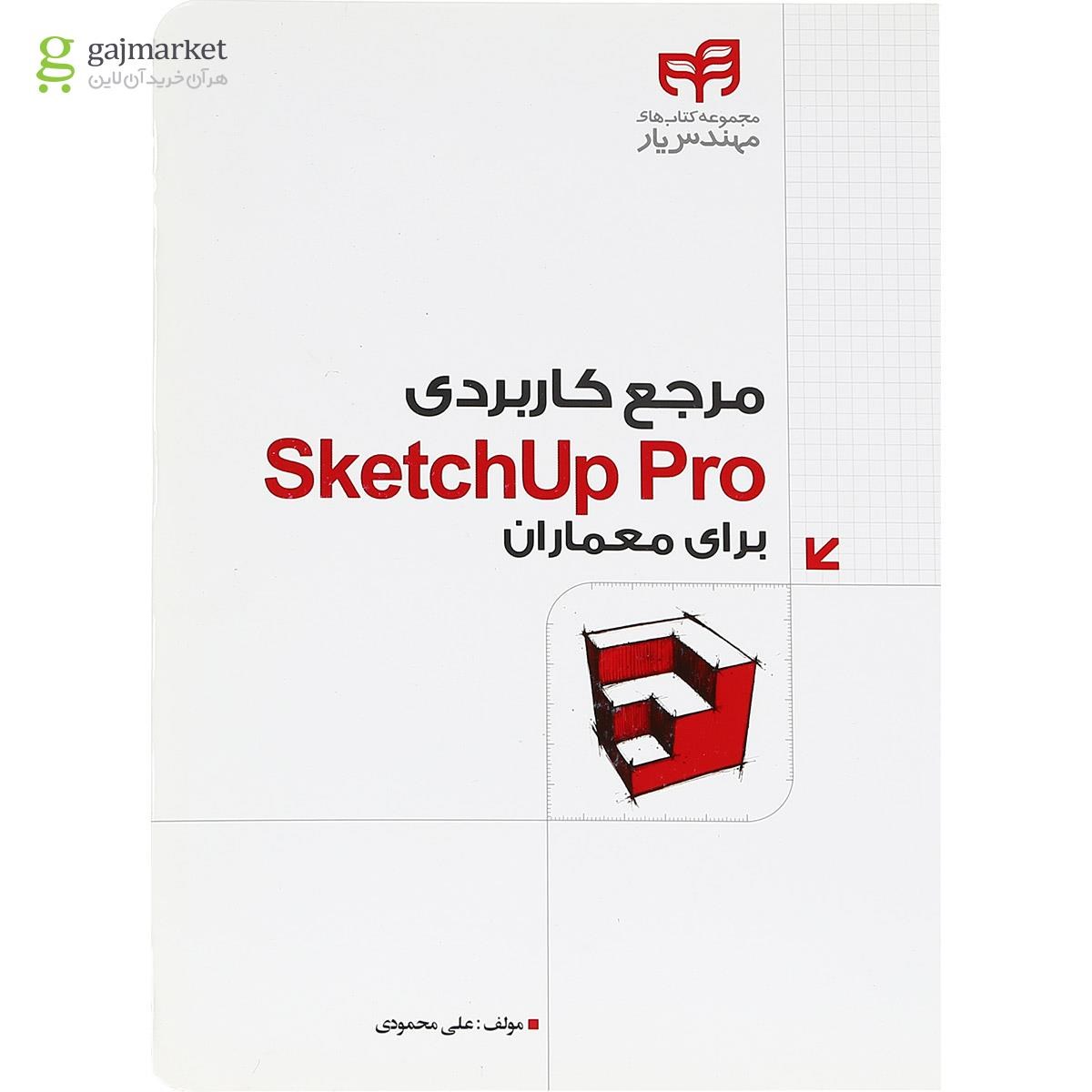
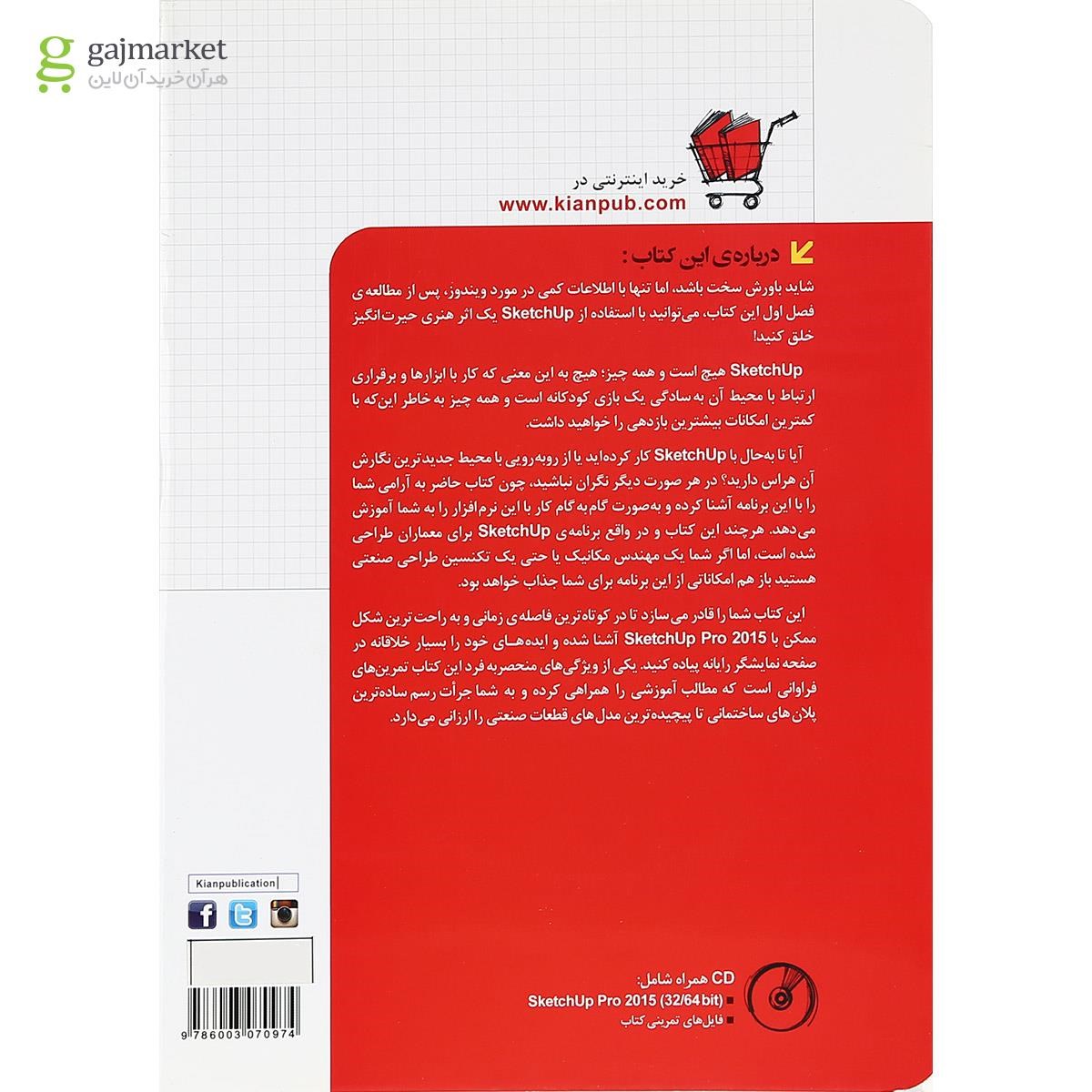



نقد و بررسیها
هنوز بررسیای ثبت نشده است.